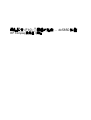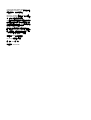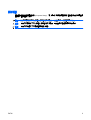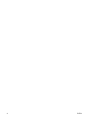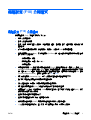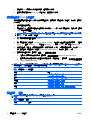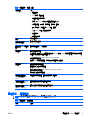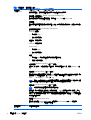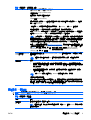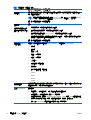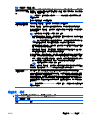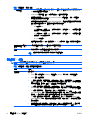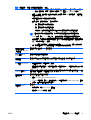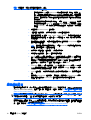電腦設定 (F10) 公用程式指南 - dc5850 機型
HP Compaq 商用個人電腦

© Copyright 2008 Hewlett-Packard
Development Company, L.P。此文件所包含
資訊如有更改,恕不另行通知。
Microsoft、Windows 與 Windows Vista 是
Microsoft Corporation 在美國及(或)其他國
家(地區)的註冊商標或商標。
HP 產品與服務的保固僅列於隨產品及服務所
附的明確保固聲明中。本文件的任何部分都
不可構成任何額外的保固。HP 不負責本文件
在技術上或編輯上的錯誤或疏失。
本文件包含的專屬資訊受到著作權法所保
護。未經 Hewlett-Packard Company 書面同
意,不得複印、複製本文件的任何部分,或
將本文件的任何部分翻譯成其他語言。
電腦設定 (F10) 公用程式指南
HP Compaq 商用個人電腦
第 1 版(2008 年 1 月)
文件編號:460192-AB1

有關本書
本指南說明如何使用電腦設定 (Computer Setup)。本工具可於安裝新硬體時用於重新設定和修改電腦預
設設定,並供維護之用。
警告! 以此方式標示的文字代表若不依照指示方法操作,可能會導致人身傷害或喪失生命。
注意: 以此方式標示的文字代表若不依照指示方法操作,可能會導致設備損壞或資料遺失。
附註: 以此方式強調之文字提供重要的補充資訊。
ZHTW iii

iv 有關本書 ZHTW

目錄
電腦設定 (F10) 公用程式
電腦設定 (F10) 公用程式 ...................................................................................................................... 1
使用電腦設定 (F10) 公用程式 .............................................................................................. 2
電腦設定 – 檔案 .................................................................................................................. 2
電腦設定 – 儲存裝置 .......................................................................................................... 3
電腦設定 – 安全性 .............................................................................................................. 5
電腦設定 – 電源 .................................................................................................................. 7
電腦設定 – 進階 .................................................................................................................. 8
還原組態設定 ...................................................................................................................................... 10
ZHTW v

vi ZHTW

電腦設定 (F10) 公用程式
電腦設定 (F10) 公用程式
使用電腦設定 (F10) 公用程式來完成下列工作:
●
變更系統預設設定。
●
設定系統日期和時間。
●
設定、檢視、變更或確認系統設定,包括處理器、圖形、記憶體、音效、儲存媒體、通訊和輸入裝
置的設定。
●
修改可開機裝置的開機順序,例如硬碟機、軟碟機、光碟機或 USB 快閃媒體裝置。
●
啟用快速開機 (Quick Boot)。它比完全開機 (Full Boot) 快,但不會執行完全開機中的所有診斷測
試。您可將系統設定成:
◦
永遠快速開機(預設);
◦
定期完全開機(每隔 1 到 30 天);
◦
永遠完全開機。
●
選取啟用或停用 Post 訊息來變更開機自動測試 (POST) 訊息的顯示狀態。停用 Post 訊息 (Post
Message Disabled) 會過濾大部分 POST 訊息,例如記憶體計數、產品名稱和其他非錯誤的文字訊
息。若發生 POST 錯誤,則無論是何種模式都會顯示該錯誤。若要手動切換至啟用 Post 訊息
(Post Messages Enabled),請按下任意鍵(除了 F1 到 F12)。
●
建立所有者標籤 (Ownership Tag)。每次系統開機或重新啟動時都會顯示該文字。
●
輸入貴公司指定給本電腦的資源標籤或財產識別碼。
●
在系統重新啟動(暖開機)及開機期間啟用開機密碼提示。
●
建立控制存取電腦設定 (F10) 公用程式和本節所述之設定的設定密碼。
●
保護整合的 I/O 功能,包括序列埠、USB 連接埠或並列埠、音效或嵌入式網路介面卡 (NIC),使它
們在未解除保護之前不得使用。
●
啟用或停用可抽換式媒體開機能力。
●
啟用或停用舊型磁片寫入功能(當硬體支援時)。
●
解決在開機自動測試 (POST) 期間偵測到但未自動更正的系統設定錯誤。
●
將系統設定資訊儲存到磁片,並將它在一或多部電腦上還原,以複製系統設定。
ZHTW 電腦設定 (F10) 公用程式 1

●
在指定的 ATA 硬碟機上執行自動測試(當硬碟機支援時)。
●
啟用或停用磁碟機鎖 (Drive Lock) 安全功能(當磁碟機支援時)。
使用電腦設定 (F10) 公用程式
只有在開啟電腦或重新啟動系統時才能存取電腦設定。若要存取「電腦設定公用程式」功能表,請完成
下列步驟:
1.
啟動或重新啟動電腦。
2. 電腦啟動之後,請在顯示器指示燈轉換為綠色時按下 F10 鍵,以進入電腦設定。如有必要,請按
Enter 鍵略過標題畫面。
附註: 若按下 F10 鍵的時機不對,您必須重新啟動電腦,然後在顯示器指示燈轉換為綠色時再
按一次 F10 鍵,以存取公用程式。
3. 從清單中選擇您的語系並按下 Enter。
4. 在「電腦設定公用程式 (Computer Setup Utilities)」功能表上會出現五個選項標題:「檔案
(File)」、「儲存 (Storage)」、「安全性 (Security)」、「電源 (Power)」和「進階 (Advanced)」。
5. 使用方向鍵(左或右)選擇適當的標題。使用方向鍵(上或下)選擇您要的選項,然後按 Enter
鍵。若要回到「電腦設定公用程式 (Computer Setup Utilities)」功能表,請按 Esc 鍵。
6. 若要套用及儲存變更,請選取「檔案」>「儲存變更後離開」。
●
如果您不想要套用所做的變更,請選取「忽略變更並離開 (Ignore Changes and Exit)」。
●
若要還原為原廠設定或先前儲存的預設設定(某些機型),請選擇「套用預設值並離開
(Apply Defaults and Exit)」。
注意: 當 ROM 正在儲存電腦設定 (F10) 的變更時,請不要關閉電腦電源,因為 CMOS 可能會損毀。
只有在離開 F10 設定畫面後,才能安全地關閉電腦。
表格 1 電腦設定 (F10) 公用程式
標題 表格
檔案
2 頁的表格 2 電腦設定 – 檔案
儲存
3 頁的表格 3 電腦設定 – 儲存裝置
安全性
5 頁的表格 4 電腦設定— 安全性
電源
7 頁的表格 5 電腦設定 – 電源
進階
8 頁的表格 6 電腦設定 – 進階(供進階使用者使用)
電腦設定 – 檔案
附註: 對特定電腦設定選項的支援,視硬體組態而有所不同。
表格 2 電腦設定 – 檔案
選項 說明
2 電腦設定 (F10) 公用程式 ZHTW

系統資訊 (System
Information)
列出:
●
產品名稱
●
SKU 號碼(某些機型)
●
處理器類型/速度/步進
●
快取大小 (L1/L2)(雙核心處理器擁有兩倍的大小)
●
安裝記憶體大小/速度,通道數目(單或雙,若有)
●
嵌入式可用 NIC 的整合式 MAC 位址(若有)
●
系統 BIOS(包括系列名稱和版本)
●
機箱序號
●
資產追蹤號碼
關於 (About)
顯示版權聲明。
設定時間和日期 (Set
Time and Date)
讓您設定時間和日期。
快閃系統 ROM(某些機
型)
讓您選擇內含新 BIOS 的磁碟機。
複製設定 (Replicated
Setup)
儲存至可抽換式媒體 (Save to Removable Media)
將系統設定(包括 CMOS)儲存到格式化的 1.44-MB 磁片、USB 快閃媒體裝置或類似磁片的裝置
(某種仿效軟碟機形式的儲存裝置)。
從可抽換式媒體還原 (Restore from Removable Media)
從磁片、USB 快閃媒體裝置,或類似磁片的裝置還原系統設定。
預設設定 (Default
Setup)
儲存目前的設定為預設值 (Save Current Setting as Default)
儲存目前的系統設定為預設值。
還原原廠設定為預設值 (Restore Factory Settings as Default)
還原原廠系統設定為預設值。
套用預設值並離開
(Apply Defaults and
Exit)
套用目前選定的預設值,並清除所有已建立的密碼。
忽略變更並離開 (Ignore
Changes and Exit)
離開電腦設定而不套用或儲存任何變更。
儲存變更後離開 (Save
Changes and Exit)
儲存系統設定或預設設定值後離開電腦設定。
電腦設定 – 儲存裝置
附註: 對特定電腦設定選項的支援,視硬體組態而有所不同。
表格 3 電腦設定 – 儲存裝置
選項 說明
表格 2 電腦設定 – 檔案 (續)
ZHTW 電腦設定 (F10) 公用程式 3

裝置組態 (Device
Configuration)
列出所有已安裝並為 BIOS 所控制的儲存裝置。
當選定某裝置後,會顯示其詳細資訊和選項。可能會出現以下的選項。
磁片類型(僅舊型磁片)(Diskette Type (Legacy Diskettes only))
識別軟碟機能接受的最高容量媒體類型。選項包括 3.5" 1.44 MB 和 5.25" 1.2 MB。
模擬類型
讓您為特定儲存裝置選擇磁碟機的模擬類型 (例如,可選取軟碟機模擬來使 Zip 磁碟機變成可開
機)。
磁碟機模擬類型選項 (Drive Emulation Type Options)
ATAPI Zip 磁碟機:
●
無(視為 Other)。
●
磁片(視為軟碟機)。
舊型磁片:無模擬選項。
CD-ROM:無模擬選項。
ATAPI LS-120:
●
無(視為 Other)。
●
磁片(視為軟碟機)。
硬碟
●
無(防止 BIOS 資料存取並停用其做為開機裝置的功能)。
●
硬碟機(視為硬碟機)。
多磁區傳輸 (Multisector Transfers)(僅 ATA 磁碟)
指定每次的多磁區 PIO 操作會傳輸多少個磁區。選項(視裝置能力)有:停用 (Disabled)、8 和
16。
轉譯模式 (Translation Mode)(僅 ATA 磁碟)
讓您選取使用於裝置的轉譯模式。這可讓 BIOS 存取在其他系統上磁碟分割並格式化的磁碟,這可
能是舊版 UNIX 使用者所需的(如 SCO UNIX 3.2 版)。選項包括:「Automatic」、「Bit-
Shift」、「LBA Assisted」、「User」及「Off」。
注意: 通常,不應該變更由 BIOS 自動選擇的轉譯模式。如果選取的轉譯模式,與當初建立磁碟
分割區及製作格式時所使用的轉譯模式不相容,則將無法存取該磁碟上的資料。
轉譯參數 (Translation Parameters)(僅 ATA 磁碟)
附註: 只有在選取使用者轉譯模式時才會顯示該功能。
讓您指定參數(邏輯磁柱、磁頭和每一磁軌的磁區數),BIOS 使用這些參數來將磁碟 I/O 要求
(由作業系統或應用程式)轉譯成硬碟機可接受的詞彙。邏輯磁柱數不得大於 1024;磁頭數不得大
於 256;每一磁軌的磁區數不得大於 63。唯有當磁碟機轉譯模式設為「使用者 (User)」時這些欄
位才會出現並可變更。
預設值 SATA (Default Values SATA)
讓您為多磁區傳輸 (Multisector Transfers)、傳輸模式 (Transfer Mode) 以及 ATA 傳輸模式
(Translation Mode for ATA) 裝置指定預設值。
儲存體選項 (Storage
Options)
可抽換式媒體開機 (Removable Media Boot)
表格 3 電腦設定 – 儲存裝置 (續)
4 電腦設定 (F10) 公用程式 ZHTW

啟用/停用從可抽換式媒體啟動系統的能力。
舊型磁片寫入 (Legacy Diskette Write)
啟用/停用將資料寫入舊型磁片的能力。
SATA 模擬 (SATA Emulation)
讓您選擇作業系統存取 SATA 控制器和裝置的方式。最多支援三個選項:傳統模式 IDE、原始模
式 IDE 和 AHCI RAID。
「原始模式 IDE」為預設選項。請使用此選項進行「一般 (normal)」(非 RAID)組態設定。
要和僅能理解舊 IDE 資源的老舊作業系統和軟體相容時,便可使用傳統模式 IDE。
選取「AHCI RAID」選項以啟用 RAID 磁碟區的 DOS 和啟動功能。在安裝適當的 RAID 裝置驅動
程式的 Windows 2000、XP 或 Vista 中,使用此選項進行 RAID 組態設定。
附註: 必須先安裝 RAID 裝置驅動程式後才可嘗試從 RAID 磁碟區開機。如果您未安裝所需的裝
置驅動程式就嘗試從 RAID 磁碟區開機,系統將會損毀(藍色畫面)。此外,當磁碟機/光碟機鎖功
能在任何已連接之硬碟機裝置上啟用時,請勿選取「RAID」選項。這樣做會導致已鎖住的磁碟機/
光碟機在後續重新開機時維持鎖定和無法存取的狀態,直到選取其他 SATA 模擬模式為止。
如需 RAID 的詳細資訊,請造訪
http://www.hp.com/support。選取您的國家/地區和語言,選取「請
參閱支援與疑難排解資訊 (See support and troubleshooting information)」,輸入電腦型號,並按
下 Enter。在「資源」類別中,按一下「手冊(指南、補充、附錄等)(Manuals (guides,
supplements, addendums, etc)」。在「依類別快速跳至手冊 (Quick jump to manuals by
category)」下,按一下「白皮書」。
DPS 自動測試 (DPS Self-
Test)
讓您在有磁碟機保護系統 (Drive Protection System,DPS) 自動測試能力的 ATA 硬碟機上,進行
自動測試。
附註: 僅在至少有一個能夠執行 DPS 自動測試的磁碟機連接到系統時,才會出現此選項。
開機順序 (Boot Order)
讓您:
●
指定檢查其是否有可開機作業系統映像之連接週邊裝置(例如 USB 快閃媒體裝置、軟碟機、
硬碟機、光碟機或網路介面卡)的順序。此清單上的每一個裝置均可個別視為是否為可開機作
業系統的來源。
●
指定所連接硬碟裝置的順序。此順序的第一個硬碟機能優先開機,並且會被視為 C 磁碟機
(若有連接任何裝置)。
附註: 非 MS-DOS 作業系統啟動之後,MS-DOS 磁碟機指定代號不一定適用。
暫時變更開機順序的捷徑
若想從開機順序指定之裝置以外的裝置開機一次,請重新啟動電腦,並在顯示器燈號顯示綠色時
按 F9 鍵。完成開機自動測試 (POST) 後,會顯示可開機裝置的清單。使用方向鍵來選擇想用的開
機裝置,然後按 Enter 鍵。此次電腦便會由選取的非預設裝置開機。
電腦設定 – 安全性
附註: 對特定電腦設定選項的支援,視硬體組態而有所不同。
表格 4 電腦設定— 安全性
選項 說明
設定密碼 讓您設定及啟用設定(管理員)密碼。
附註: 若設定了密碼,則系統必須變更電腦設定選項、更新 ROM,並在 Windows 環境下變更某
些隨插即用設定。
表格 3 電腦設定 – 儲存裝置 (續)
ZHTW 電腦設定 (F10) 公用程式 5

請參閱《疑難排解指南》以取得詳細資訊。
開機密碼 (Power-On
Password)
讓您設定及啟用開機密碼。在電源循環後會出現開機密碼提示。如果使用者未輸入正確的開機密
碼,裝置就不會開機。
附註: 這個密碼在暖開機時不會出現,例如 Ctrl+Alt+Delete 或「從 Windows 重新啟動 (Restart
from Windows)」,除非已在下列「密碼選項 (Password Options)」中啟用。
請參閱《疑難排解指南》以取得詳細資訊。
密碼選項 (Password
Options)
(該選項只會在開機密碼
或設定密碼已設定後才出
現。)
讓您:
●
鎖定舊有資源(只會在設定密碼已設定後才出現)
●
啟用/停用網路伺服器模式(只會在開機密碼已設定後才出現)
●
指定暖開機是否需要密碼 (Ctrl+Alt+Delete)(只會在開機密碼已設定後才出現)
●
啟用/停用設定瀏覽模式(只會在設定密碼已設定後才出現)(可讓您不需要輸入設定密碼就可
以檢視 F10 設定選項,但無法變更該選項)
請參閱《桌面管理指南》以取得詳細資訊。
裝置安全性 (Device
Security)
可讓您將下列項目設為「裝置可用 (Device Available)」/「裝置隱藏 (Device Hidden)」:
●
序列埠
●
並列埠
●
前端 USB 埠
●
背面 USB 連接埠
●
內部 USB 連接埠
●
系統音效
●
網路控制卡(某些機型)
●
舊版磁片
●
嵌入式安全性裝置(某些機型)
●
SATA0
●
SATA1
●
SATA2
●
SATA3
網路服務啟動 (Network
Service Boot)
啟用/停用電腦從在網路伺服器上安裝之作業系統進行開機的功能。(僅 NIC 機型上才有此功能;網
路控制卡必須是 PCI 擴充卡或內建在主機板上)。
系統 ID (System ID)
讓您設定:
●
資產標籤(18 位元組識別元),即公司指定給電腦的財產識別碼。
●
所有者標籤(80 位元組識別元)會在 POST 期間顯示。
●
機箱序號或通用唯一識別元(Universal Unique Identifier,UUID)號碼。UUID 僅在目前機箱
序號無效時才能更新(這些 ID 號碼一般都是由原廠設定,用來唯一識別該系統)。
●
用於系統 ID (System ID) 項目的鍵盤地區設定(例如,英文或德文)。
表格 4 電腦設定— 安全性 (續)
6 電腦設定 (F10) 公用程式 ZHTW

磁碟機/光碟機鎖安全性
(DriveLock Security) 功
能
讓您指定或修改硬碟機的主要或使用者密碼。啟用此功能之後,在開機自動測試 (POST) 時會提示
使用者輸入一個磁碟機/光碟機鎖密碼。如果密碼輸入不正確,硬碟機將會無法存取,直到後續冷開
機時輸入任一正確密碼為止。
附註: 只有當至少一個支援磁碟機/光碟機鎖 (DriveLock) 功能的磁碟機/光碟機是連接到系統時,
才會出現此選項。
請參閱《桌面管理指南》以取得詳細資訊。
系統安全性(某些機型:
這些選項依硬體而不同)
資料執行防止(某些機型)(啟用/停用)協助防範作業系統安全性破壞。
模擬技術(某些機型)(啟用/停用)控制處理器的模擬功能。變更此設定需要關閉電腦再啟動。
嵌入式安全裝置支援(某些機型)(啟用/停用)允許啟動及停用嵌入式安全裝置。變更此設定需要
關閉電腦再啟動。
附註: 如果要設定嵌入式安全裝置,必須設定「設定」密碼。
●
如果要重設為原廠設定(某些機型)(請勿重設/重設)重設為原廠設定將會清除所有的安全性
金鑰。變更此設定需要關閉電腦再啟動。
注意: 嵌入式安全裝置是許多安全性配置的重要元件。清除安全性金鑰會造成無法存取受嵌
入式安全裝置保護的資料。選擇「重設為原廠設定」可能會造成大量的資料遺失。
●
電源開啟驗證支援(某些機型)(啟用/停用)控制使用嵌入式安全裝置的電源開啟密碼驗證配
置。變更此設定需要關閉電腦再啟動。
●
重設驗證憑證(某些機型)(請勿重設/重設)選擇重設會停用電源開啟驗證支援,並清除嵌入
式安全裝置中的驗證資訊。變更此設定需要關閉電腦再啟動
嵌入式安全裝置的 OS 管理(某些機型)(啟用/停用)此選項可讓使用者限制嵌入式安全裝置的作
業系統控制。變更此設定需要關閉電腦再啟動。此選項可讓使用者限制嵌入式安全裝置的 OS 控制。
●
透過 OS 重設嵌入式安全裝置(某些機型)(啟用/停用)此選項可讓使用者限制作業系統要求
嵌入式安全裝置的「重設為原廠設定」的能力。變更此設定需要關閉電腦再啟動。
附註: 如果要啟用此選項,必須設定「設定」密碼。
智慧卡 BIOS 密碼支援(某些機型)(啟用/停用)可讓使用者啟用/停用用於替代設定和電源開啟密
碼的智慧卡。此設定需要在 ProtectTools® 中進行額外的初始化,此選項才能生效。
安全性層級設定 (Setup
Security Level)
提供一個方法,讓一般使用者不需要知道設定密碼就可擁有變更特定設定選項的有限存取權。
此功能既可讓管理員擁有保護重要設定選項變更的彈性,又可讓使用者檢視系統設定和設定不重要
的選項。管理員可透過「安全性層級設定 (Setup Security Level)」功能表依照不同的情況對個別設
定選項指定存取權限。根據預設,所有的設定選項都會被指派設定密碼,表示使用者必須在 POST
期間輸入正確的設定密碼,才可對選項進行變更。管理員可將個別項目設為「無」,表示在以無效
的密碼存取設定時,使用者仍可對指定的選項進行變更。若啟用開機密碼,則「無」選項會被開機
密碼所取代。
附註: 「設定瀏覽模式 (Setup Browse Mode)」必須設為「啟用」,使用者才可在不知道設定密碼
的情況下進行設定。
電腦設定 – 電源
附註: 對特定電腦設定選項的支援,視硬體組態而有所不同。
表格 5 電腦設定 – 電源
選項 說明
表格 4 電腦設定— 安全性 (續)
ZHTW 電腦設定 (F10) 公用程式 7

OS 電源管理
●
ACPI S3 硬碟機重設 ─ 啟用此功能將會使 BIOS 確認,在返回控制作業系統之前硬碟機已從
S3 恢復執行並準備好接收指令。
●
ACPI S3 PS2 滑鼠喚醒 ─ 因 PS2 滑鼠運作而從 S3 啟用或停用喚醒。
●
在裝置插入時喚醒 USB (USB Wake on Device Insertion)(某些機型) ─ 在 USB 裝置插入
時,讓系統從待機模式下被喚醒。
●
獨特的睡眠狀態閃爍燈號速率 (Unique Sleep Blink Rates) ─ 這個功能是設計用來視覺提示使用
者系統所處的睡眠狀態。每一種睡眠狀態都有獨特的閃爍燈號:
◦
S0 = 純綠色 LED。
◦
S3 = 每兩秒以 1Hz 速度(50% 工作週期)閃爍三次(綠色燈號 LED),也就是說,重複
執行閃爍 3 次然後暫停的方式。
◦
S4 = 每兩秒以 1Hz 速度(50% 工作週期)閃爍四次(綠色燈號 LED),也就是說,重複
執行閃爍 4 次然後暫停的方式。
◦
S5 = LED 已關閉。
如果這個功能已停用,S4 和 S5 都會關閉 LED。S1 (不再支援),而且 S3 會使用每秒鐘閃爍
1 次。
硬體電源管理(某些機
型)
SATA 電源管理啟用或停用 SATA 匯流排及/或裝置電源管理。
溫度
●
風扇怠速模式 – 此橫條圖控制容許之最小風扇速度。
附註: 此設定只會變更最小風扇速度。風扇仍然受到自動控制。
電腦設定 – 進階
附註: 對特定電腦設定選項的支援,視硬體組態而有所不同。
表格 6 電腦設定 – 進階(供進階使用者使用)
選項 標題
開機選項 (Power-On
Options)
讓您設定:
●
POST 模式(快速啟動 (QuickBoot)、完全啟動 (FullBoot),或每 1 到 30 天的完全啟動)。
●
POST 訊息(啟用/停用)。
●
F9 提示(啟用/停用,或隱藏/顯示)。啟用此功能後,在 POST 期間會顯示「F9 = 開機功能
表 (F9 = Boot Menu)」文字。停用此功能則會使該文字隱藏。然而,按下 F9 仍然能存取開機
順序功能表畫面。請參閱「儲存」>「開機順序」以取得詳細資訊。
●
F10 提示(啟用/停用,或隱藏/顯示)。啟用此功能後,在 POST 期間會顯示「F10 = 設定
(F10 = Setup)」文字。停用此功能則會使該文字隱藏。然而,按下 F10 仍然能存取設定畫面。
●
F11 提示(隱藏/顯示)。設定此功能後,在 POST 期間會顯示「F11 = 復原
(F11 = Recovery)」文字。隱藏此功能則會使該文字隱藏。然而,按下 F11 仍然能讓系統嘗試
開機到「HP 備份與復原」磁碟分割區。詳細資訊,請參閱「原廠復原開機支援」。
●
F12 提示(啟用/停用,或隱藏/顯示)。啟用此功能後,在 POST 期間會顯示「F12 = 網路
(F12 = Network)」文字。停用此功能則會使該文字隱藏。然而,按下 F12
仍然能強制系統嘗
試從網路開機。
●
原廠復原開機支援(啟用/停用)。啟用此功能後,在 POST 期間會在已安裝「HP 備份與復
原」軟體且在開機硬碟上設定復原磁碟分割的系統上顯示其他嘗試「F11 = 復原 (F11 =
表格 5 電腦設定 – 電源 (續)
8 電腦設定 (F10) 公用程式 ZHTW

Recovery)」。按下 F11 能讓系統開機到復原磁碟分割,並啟動「HP 備份與復原」。使用
F11 提示(隱藏/顯示)選項(參閱上述)可隱藏「F11 = 復原 (F11 = Recovery) 提示。
●
選項 ROM 提示(啟用/停用)啟用此功能會使系統在載入選項 ROM 前顯示訊息。(僅有某些
機型支援此功能)。
●
遠端喚醒開機來源(遠端伺服器/本機硬碟機)。
●
斷電後設定(關/開/先前狀態):設定此選項為:
◦
關 ─ 讓電腦在電力恢復時保持關機。
◦
開 ─ 讓電腦在電力恢復時自動啟動。
◦
先前狀態 ─ 如果先前電腦啟動時電力中斷,則可以讓電腦在電力恢復時自動啟動。
附註: 若您利用延長線上的開關關閉電腦,則將無法使用遠端管理功能中的暫停/睡眠功能。
●
POST 延遲(無、5、10、15 或 20 秒)。啟用此功能會將使用者指定的延遲時間增加到
POST 程序。對一些 PCI 介面卡運作非常慢的硬碟機而言,此延遲時間有時是必要的,因為它
們慢到在 POST 完成時還沒準備好可以開機。該 POST 延遲時間也能讓您有多一點時間可以按
下 F10 鍵以進入電腦 (F10) 設定。
●
I/O APIC 模式(啟用/停用)。啟用此功能可以最佳化 Microsoft Windows 作業系統的執行狀
況。對於某些非 Microsoft 作業系統而言,必須停用此功能才能正常運作。
執行記憶體測試
(Execute Memory Test)
(某些機型)
重新啟動電腦,並執行 POST 記憶體測試。
BIOS 開機 (BIOS
Power-On)
讓您設定電腦在指定時間自動開機。
內建裝置 (Onboard
Devices)
讓您設定資源給系統內建裝置或停用系統內建裝置(軟碟機控制器、序列埠或並列埠)。
PCI 裝置 (PCI Devices)
●
列出目前安裝的 PCI 裝置及其 IRQ 設定。
●
讓您重新設定這些裝置的 IRQ 設定或全部停用。這些設定在以 APIC 為基礎的作業系統下沒有
作用。
PCI VGA 組態 (PCI
VGA Configuration)
唯有當系統中有一個或更多個圖形控制器且已啟用整合視訊功能時才顯示。讓您指定用哪個 VGA 控
制器「開機」或主要的 VGA 控制器。
匯流排選項 (Bus
Options)
讓您針對某些機型進行啟用或停用:
●
產生 PCI SERR# (PCI SERR# Generation)。
●
PCI VGA 色盤窺視。設定 PCI 組態空間內的 VGA 色盤窺視位元 (Palette Snooping Bit);僅在
安裝了一個以上的圖形控制器時才需要。
裝置選項 (Device
Options)
讓您設定:
●
印表機模式(雙向、EPP + ECP、僅輸出)。
●
開機時 NUM LOCK 的狀態(關/開)。
表格 6 電腦設定 – 進階(供進階使用者使用) (續)
ZHTW 電腦設定 (F10) 公用程式 9

●
S5 Wake on LAN(啟用/停用)。
◦
若要在離線狀態 (S5) 下停用 Wake on LAN 功能,請使用方向鍵(左和右)來選取「進
階」>「裝置選項」功能表,並將「S5 Wake on LAN」功能設為「停用」。這會使電腦
在 S5 狀態時消耗最低的電量。這項功能不會影響電腦在暫停或休眠狀態下,可由網路喚
醒的能力,但會避免它在 S5 狀態下由網路喚醒。當電腦執行時,這個功能不會影響網路
連線的操作。
◦
若不需要網路連線,請透過方向鍵(左和右),選取「安全性」>「裝置安全性」功能表
以完全停用網路控制卡 (NIC)。將「網路控制卡 (Network Controller)」選項設為「裝置隱
藏 (Device Hidden)」。這將使作業系統無法使用網路控制卡,減低電腦在 S5 狀態時消耗
的電量。
●
處理器快取 (Processor Cache)(啟用/停用)。
●
多重處理器(啟用/停用)。此選項可用於停用 OS 下的多重處理器支援。
●
整合式圖形記憶體大小(自動、32MB、64MB、128MB、256MB)。這可讓使用者控制整合式
圖形控制器所使用的記憶體大小。自動允許 BIOS 選擇最佳大小。可用大小會受限於所安裝的
系統記憶體。
●
整合視訊功能(啟用/停用)。可讓您使用整合視訊功能,並同時使用 PCI Up Solution 視訊功
能(只能用於某些機型)。
附註: 在啟用整合視訊功能並儲存變更之後,「進階 (Advanced)」功能表中會出現新的功能
表項目,讓您選擇主要 VGA 控制器視訊裝置。
●
內建式喇叭(某些機型)(啟用/停用)(不影響外接式喇叭)
●
顯示器追蹤(啟用/停用)。讓 BIOS 儲存顯示器資源資訊。
●
NIC PXE 選項 ROM 下載(啟用/停用)。BIOS 內包含了嵌入式 NIC 選項 ROM,能讓電腦經
由 PXE 伺服器透過網路來開機。這通常用於將整體的映像下載到硬碟機上。NIC 選項 ROM 佔
用少於 1 MB 的記憶體空間,此空間通常被稱為 DOS Compatibility Hole (DCH) 空間。此空間
是有限的。F10 選項會讓使用者停用此嵌入式 NIC 選項 ROM 的下載,讓可能需要選項 ROM
空間的其他 PCI 卡有更多的 DCH 空間。預設將會啟用 NIC 選項 ROM。
●
SATA RAID 選項 ROM 下載(啟用/停用)。BIOS 包含嵌入式 SATA RAID 選項 ROM 以支援
RAID。這可暫時停用以節省 DCH 空間。請注意,在停用選項 ROM 後,使用者在 RAID 模式
下執行時,無法在系統中開機至硬碟。
●
HPET(啟用/停用)。可在造成資源在作業系統中衝突的事件中停用 HPET(高準度事件計時
器)。
●
環場檢視 (Surround View)(啟用/停用)。這會啟用 ATI 環場檢視 (ATI Surround View) 選項,
讓整合式圖形控制卡和 ATI PCI Express 圖形介面卡同時運作以提供多監視器支援。
還原組態設定
若使用這個還原方法,您必須在還原前先使用電腦設定 (F10) 公用程式執行「儲存至可抽換式媒體
(Save to Removable Media)」指令(請參閱「電腦設定 ─ 檔案」表中的
3 頁的儲存至可抽換式媒體
(Save to Removable Media))。
附註: 在此建議您將修改過的電腦設定儲存至磁片、USB 快閃媒體裝置,或類似磁片的裝置(某種仿
效軟碟機形式的裝置),並將磁片或裝置妥當保存,以備未來不時之需。
若要復原組態,請插入磁片、USB 快閃媒體裝置,或其他模擬磁片儲存組態的裝置,並使用電腦設定
(F10) 公用程式執行「從可抽換式媒體還原 (Restore from Removable Media)」指令(請參閱「電腦設
定 ─ 檔案」表中的
3 頁的從可抽換式媒體還原 (Restore from Removable Media))。
表格 6 電腦設定 – 進階(供進階使用者使用) (續)
10 電腦設定 (F10) 公用程式 ZHTW
-
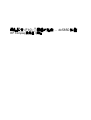 1
1
-
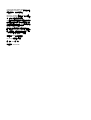 2
2
-
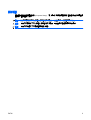 3
3
-
 4
4
-
 5
5
-
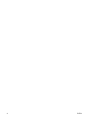 6
6
-
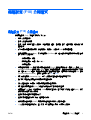 7
7
-
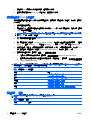 8
8
-
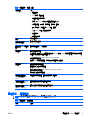 9
9
-
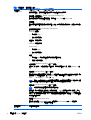 10
10
-
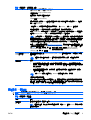 11
11
-
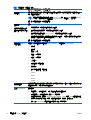 12
12
-
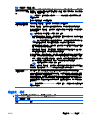 13
13
-
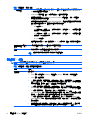 14
14
-
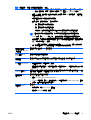 15
15
-
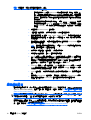 16
16
HP Compaq dc5850 Small Form Factor PC ユーザーガイド
- タイプ
- ユーザーガイド
- このマニュアルも適しています